Win10笔记本电脑发烫什么原因 Win10笔记本电脑发烫两种解决方法
更新时间:2022-10-17 11:21:00作者:mei
炎炎夏日,win10笔记本电脑使用时间一长,就容易发烫,一旦电脑发烫就会出现卡机等情况,严重的还会死机黑屏,所以要及时给电脑降温。导致Win10笔记本电脑发烫的原因很多,下面分享两种解决Win10笔记本电脑发烫的方法。
推荐:win10笔记本系统
方法一:
1、首先打开此电脑,并点开“管理”。
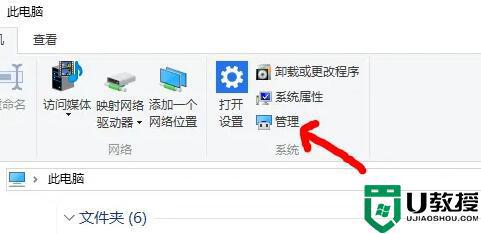
2、接着进入左边栏的“任务计划程序”。
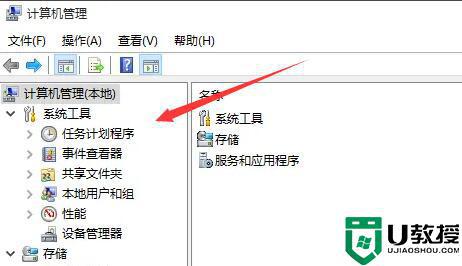
3、随后打开“Microsoft”下的“Windows”。
4、最后禁用掉其中的“Data IIntegrity Scan”任务即可。
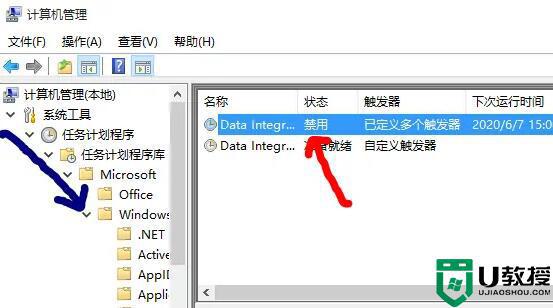
方法二:
1、还是发烫的话可以按下键盘“win+r”打开运行。
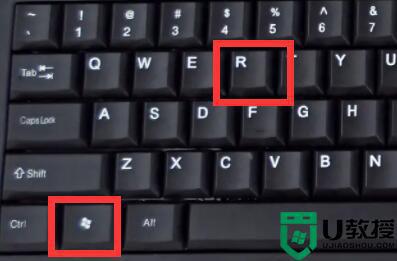
2、打开运行后输入“services.msc”并回车运行。
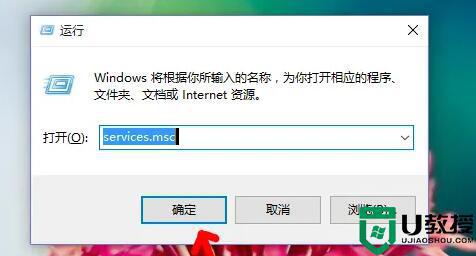
3、打开服务后,在其中找到不需要的服务将他们都关闭。
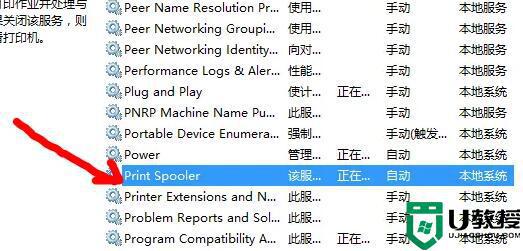
以上详解Win10笔记本电脑发烫的解决方法,当然笔记本电脑发烫也可能是cpu风扇脏了,灰尘太多影响散热,希望上文步骤能帮助到大家。
Win10笔记本电脑发烫什么原因 Win10笔记本电脑发烫两种解决方法相关教程
- win10笔记本电脑容易发烫什么原因 win10笔记本电脑容易发烫的两种解决方法
- 苹果笔记本安装w10 烫怎么办 mac装win10发热严重如何解决
- win10看视频发烫怎么办 win10一看视频就发烫处理方法
- win10笔记本电脑开不了热点是什么原因 win10笔记本电脑开不了热点的解决方法
- 笔记本电脑电池充不进电的原因及解决方法win10
- 笔记本win10电脑网络邻居发现不了对方电脑怎么办
- win10笔记本太卡了怎么处理 win10笔记本电脑卡顿解决方法
- 笔记本win10电脑老自动下载软件的原因和解决方法
- win10笔记本电脑屏幕发白怎么调整 win10笔记本屏幕泛白的处理方法
- 笔记本电脑截屏win10操作方法 win10笔记本电脑如何截屏
- Win11如何替换dll文件 Win11替换dll文件的方法 系统之家
- Win10系统播放器无法正常运行怎么办 系统之家
- 李斌 蔚来手机进展顺利 一年内要换手机的用户可以等等 系统之家
- 数据显示特斯拉Cybertruck电动皮卡已预订超过160万辆 系统之家
- 小米智能生态新品预热 包括小米首款高性能桌面生产力产品 系统之家
- 微软建议索尼让第一方游戏首发加入 PS Plus 订阅库 从而与 XGP 竞争 系统之家
win10系统教程推荐
- 1 window10投屏步骤 windows10电脑如何投屏
- 2 Win10声音调节不了为什么 Win10无法调节声音的解决方案
- 3 怎样取消win10电脑开机密码 win10取消开机密码的方法步骤
- 4 win10关闭通知弹窗设置方法 win10怎么关闭弹窗通知
- 5 重装win10系统usb失灵怎么办 win10系统重装后usb失灵修复方法
- 6 win10免驱无线网卡无法识别怎么办 win10无法识别无线网卡免驱版处理方法
- 7 修复win10系统蓝屏提示system service exception错误方法
- 8 win10未分配磁盘合并设置方法 win10怎么把两个未分配磁盘合并
- 9 如何提高cf的fps值win10 win10 cf的fps低怎么办
- 10 win10锁屏不显示时间怎么办 win10锁屏没有显示时间处理方法

